Esecuzione di un caricamento dati e visualizzazione dei risultati
Utilizzare la finestra di dialogo Esecuzione caricamento dati per importare i saldi e visualizzare i risultati del caricamento dati.
- Nella pagina Home, selezionare Applicazione, quindi Periodi.
- Fare clic su Azioni e selezionare Importa dati vicino al periodo in cui si desidera caricare i dati.
La finestra di dialogo Esecuzione caricamento dati include una cronologia dei caricamenti dati che riporta la data di inizio e di fine, l'utente che ha eseguito il caricamento, lo stato, il risultato e la modalità selezionata nella definizione di caricamento dati. Il report sullo stato mostra i processi secondari e lo stato di ogni elemento.
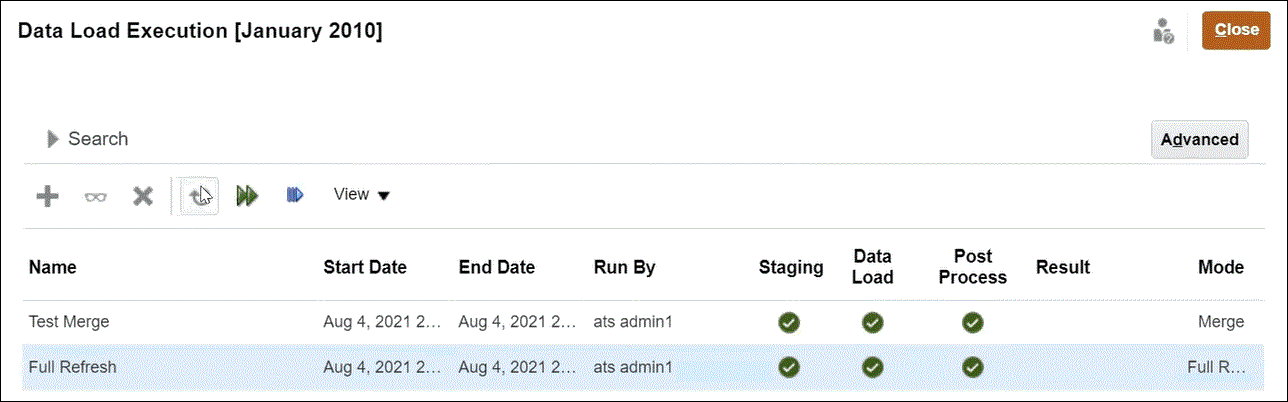
-
Intermedio: durante il processo intermedio vengono estratti i saldi dal sistema di origine, vengono assegnati l'ID del profilo e il tipo di saldo e memorizzati i saldi in una tabella intermedia temporanea. Nella tabella intermedia è presente una relazione uno-a-uno con i saldi nel sistema di origine (il riepilogo non è stato generato). La tabella intermedia viene aggiornata a ogni caricamento di dati. I saldi precedenti al caricamento non vengono mantenuti.
-
Caricamento dati: nel processo di caricamento i saldi vengono riepilogati per profilo, tipo di saldo, gruppo valute e codice valuta e vengono caricati in Account Reconciliation. Questi saldi vengono memorizzati in modo permanente ma verranno aggiornati in caso di importazioni successive di saldi modificati.
-
Post-elaborazione: esegue le azioni seguenti.
-
Modifica dello stato delle riconciliazioni da "Aperta con revisore o "Chiusa" allo stato "Aperta con preparatore" in caso di variazione dei saldi
-
Esecuzione delle routine di riconciliazione automatica
-
Marcatura con un flag delle riconciliazioni contenenti violazioni di saldi normali, ad esempio quando un saldo previsto a debito è in realtà un saldo a credito o viceversa.
-
La post-elaborazione può eseguire alcune regole.
-
-
Modalità. descrive il tipo di caricamento dati.
Per informazioni sulle modalità di importazione, fare riferimento alla sezione Informazioni sulle modalità di importazione dei dati .
-
- Selezionare il caricamento dati esistente da eseguire e fare clic su Esegui.
Quando si seleziona Converti saldi in gruppi di valute superiori, la conversione della valuta non riesce se i necessari tassi valuta non sono definiti nel sistema. Fare clic sul collegamento Tassi valuta mancanti nella colonna Risultato per visualizzare i dettagli relativi ai tassi mancanti. Dopo aver caricato o creato i tassi valuta necessari, fare clic su Riprendi per completare il caricamento dati.
Se un job di esecuzione del caricamento dati è bloccato perché uno o più processi di caricamento dati non sono in esecuzione, è possibile impostare manualmente lo stato di questo job su Errore. Selezionare il job, quindi selezionare Forza chiusura sulla barra degli strumenti. Durante la fase intermedia dell'esecuzione del caricamento dati, se qualsiasi integrazione è in esecuzione all'interno del processo Integrazione dati, viene visualizzato un messaggio di errore che richiede di reimpostare il processo all'interno di Integrazione dati. Se la fase intermedia è completa, lo stato della fase Caricamento dati o della fase di post-elaborazione, a seconda della fase in esecuzione, viene impostato su Errore.
Nota:
Quando si utilizza Integrazione dati per caricare saldi, è possibile eseguire il test dell'integrazione in Scambio dati. Tuttavia, dopo il completamento del test, è possibile caricare i saldi in Account Reconciliation utilizzando Importa saldi dalla scheda Periodi.
Visualizzazione dei risultati del caricamento dati
La colonna dei risultati della finestra di dialogo Esecuzione caricamento dati è vuota a meno che non si sia verificato un errore di sistema oppure che il caricamento contenga un errore di completamento. Di seguito sono riportati gli errori potenziali.
-
Errore: insorge quando si verifica un errore di sistema nel processo di caricamento dei dati. Quando si fa clic sul collegamento, viene aperta una finestra di dialogo contenente il messaggio di errore e il collegamento a un log degli errori dettagliato.
Se si prova a eseguire un caricamento dati mentre un altro caricamento dati nello stesso periodo è in fase di elaborazione, si riceverà un messaggio di errore. I caricamenti dati non possono essere eseguiti in parallelo. Questo vale anche per il caricamento di dati da Importazione di saldi pre-mappati o da EPM Automate.
-
Errore di completezza: indica come verificare che la riconciliazione in corso riguardi il 100% dei conti. Sono considerati di completezza gli errori indicati di seguito.
-
Conti non mappati: nel sistema di origine esistono saldi che non sono però mappati su un profilo di Account Reconciliation. Questi conti sono visibili nel Workbench caricamento dati mediante la visualizzazione dei record "non validi".
Questi avvisi nella colonna Risultati indicano che nel sistema di origine sono presenti saldi che non sono stati riconciliati in Account Reconciliation a causa dell'assenza di una regola di mapping. Fare clic sul collegamento Conti non mappati per visualizzarne l'elenco oppure per visualizzarlo dal Workbench caricamento dati di Gestione dati.
-
Mapping non validi: nel sistema di origine sono presenti saldi e in Gestione dati esiste una regola di mapping che tuttavia esegue il mapping del saldo su un profilo che non esiste in Riconciliazione conti. Questi conti non verranno visualizzati nel Workbench caricamento dati di Gestione dati con il filtro Non valido perché, nella prospettiva di Gestione dati, sono mappati correttamente. Tali conti, tuttavia, sono mappati su un profilo di Account Reconciliation che non esiste più. È quindi necessario cercare questi errori in Account Reconciliation.
Fare clic sul collegamento per visualizzare i conti in errore. Per correggere gli errori, individuare la regola di mapping in Gestione dati e correggerla in modo da mappare i saldi su un profilo valido in Account Reconciliation.
-
Tassi valuta mancanti: se i tassi necessari per la traduzione della valuta non sono disponibili, la traduzione ha esito negativo e viene visualizzato il collegamento Tassi valuta mancanti. Fare clic su tale collegamento per visualizzare i dettagli relativi ai tassi valuta mancanti. Dopo aver definito o importato i tassi valuta necessari, è possibile riprendere l'operazione di caricamento dati.
-